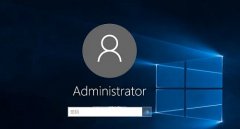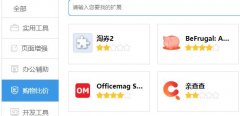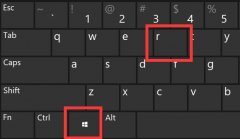电脑蓝屏故障是很多用户在使用电脑过程中会遇到的问题。它通常预示着系统出现了严重故障,可能是硬件问题、驱动冲突或者软件故障。了解这些蓝屏的成因以及如何正确地判断和解决问题是每位电脑用户都应具备的技能。本文将探讨常见蓝屏错误的原因以及如何有效应对这些问题,帮助用户在未来的使用中更加顺利。

一、蓝屏故障的常见原因
蓝屏故障通常会伴随一个错误代码,如0x0000007B或0x0000007E。了解这些错误代码的含义,对判断问题根源至关重要。许多情况下,这些错误是由于硬件不兼容、内存故障、驱动程序不兼容或软件问题等引起的。
1. 驱动程序冲突:安装新硬件时,相关驱动程序未更新或不兼容可能会导致蓝屏。例如,安装了新的显卡,但旧的显卡驱动程序仍在运行,可能导致系统崩溃。
2. 内存问题:内存条故障或者不兼容的内存模块是另一大常见原因。出现蓝屏前,若系统频繁出现卡顿或提示错误,可能需要检查内存。
3. 硬盘故障:硬盘损坏或存在错误也会引起蓝屏。可以利用硬盘检测工具,例如CHKDSK,来检查硬盘的健康状况。
4. 系统更新:有时更新后的操作系统可能和某些硬件或软件产生兼容性问题,造成蓝屏。
5. 病毒攻击:恶意软件可能对系统核心文件造成损坏,导致系统无法正常运行。
二、如何判断引起蓝屏问题的根源
判断蓝屏问题的关键在于错误代码和系统日志的分析。Windows系统自带的事件查看器可以显示导致崩溃的详细信息。
- 查看蓝屏错误报告:每次蓝屏崩溃后,系统会生成一个小型转储文件。通过使用工具如蓝屏查看器(BlueScreenView),可以解读这些文件,了解崩溃的具体原因。
- 使用Windows故障排除工具:Windows提供了多种诊断工具,对系统进行全面扫描,定位具体问题。
- 检查硬件连接:确认所有硬件连接都是正确的,特别是在DIY组装后,有时候配件松动也会引发问题。
三、解决蓝屏故障的有效方法
针对不同的蓝屏原因,可以采取相应的解决措施:
1. 更新或回滚驱动程序:如果近期更新了驱动程序,可尝试将其回滚至旧版本。反之,若未更新,需检查并更新到最新版本。
2. 内存检测:通过运行Windows内存诊断工具,检测内存是否出现问题。必要时,更换内存条。
3. 检修硬盘:使用CHKDSK等工具检查硬盘错误,修复逻辑损坏,必要时进行数据备份和硬盘替换。
4. 保持系统更新:确保操作系统以及所有软件保持最新状态,这样能够减少兼容性问题的产生。
5. 定期备份数据:定期维护和备份数据,以防止蓝屏导致的潜在数据丢失。
四、市场趋势与未来展望
当前,随着硬件的日新月异,DIY组装电脑依然受到许多爱好者的追捧。市场上各种新的组件和技术不断涌现,比如自适应同步显示器、高性能固态硬盘和新一代显卡等。了解这些新趋势不仅可以帮助用户提高DIY组装的成功率,还可以显著提升系统性能,减少蓝屏故障的几率。
蓝屏问题虽然令人烦恼,但通过适当的判断和处理,大多数情况下都能迅速解决。掌握正确的方法,确保系统的稳定性,为用户带来更好的使用体验。
常见问题解答(FAQ):
1. 如何查看蓝屏错误代码?
可以在蓝屏出现时记录错误代码,或者在重启后进入事件查看器查看详细信息。
2. 内存条可以混用不同品牌吗?
理论上是可以,但不同品牌和型号的内存可能会导致兼容性问题,建议使用相同品牌和规格的内存。
3. 蓝屏死机需要重装系统吗?
并非所有蓝屏问题都需重装系统。通常,先尝试通过更新驱动和排查硬件解决问题。
4. 如何备份重要数据?
使用云存储或外部硬盘定期备份重要数据,确保信息的安全。
5. 蓝屏问题是否可以自行维修?
大部分蓝屏问题都可以通过普通用户自我检测和维修解决,但遇到复杂情况时建议咨询专业人士。